Comment résoudre le problème de vidange de la batterie des services Google Play (Guide)
Tout comme Windows 10, Android a sa part de problèmes qui continuent d’entraver l’expérience, quelle que soit la version d’Android que vous utilisez. L’un des problèmes majeurs est l’épuisement de la batterie causé par les services Google Play. Comme nous le savons tous, les services Google Play regroupent de nombreux services Google, qui sont utilisés pour beaucoup trop de choses. Cela inclut l’authentification d’un compte Google, la gestion des notifications, la synchronisation des processus d’arrière-plan, la communication entre les applications, etc. Donc, si vous rencontrez un problème d’épuisement de la batterie des services Google Play, voici les meilleures solutions que vous pouvez essayer.
Trouvez et réparez automatiquement les erreurs de Windows grâce à l'outil de réparation de PC
Reimage est un excellent outil de réparation qui détecte et répare automatiquement différents problèmes du système d'exploitation Windows. Avoir cet outil protégera votre PC contre les codes malveillants, les défaillances matérielles et plusieurs autres bugs. En outre, cela vous permet également d'utiliser votre appareil au maximum de ses capacités et de ses performances.
- Étape 1: Télécharger l'outil de réparation et d'optimisation des PC (Windows 11, 10, 8, 7, XP, Vista - Certifié Microsoft Gold).
- Étape 2: Cliquez sur "Démarrer l'analyse" pour trouver les problèmes de registre de Windows qui pourraient être à l'origine des problèmes du PC.
- Étape 3: Cliquez sur "Réparer tout" pour résoudre tous les problèmes.
Résoudre le problème de vidange de la batterie des services Google Play sur MIUI, One UI, Android 11 et plus (2021)
Ici, j’ai mentionné sept méthodes en détail pour vous aider à résoudre le problème d’épuisement de la batterie des services Google Play sur votre smartphone Android. Vous pouvez développer le tableau ci-dessous et passer à la section appropriée en un seul clic.
1. Mettre à jour les services Google Play
Tout d’abord, je vous recommande de mettre à jour les services Google Play vers la dernière version. Vous avez peut-être obtenu un mauvais correctif qui peut faire des ravages sur la durée de vie de la batterie de votre smartphone.
1. Pour mettre à jour les services Google Play, accédez à Paramètres et recherchez ‘services de lecture’ et ouvrez-le.
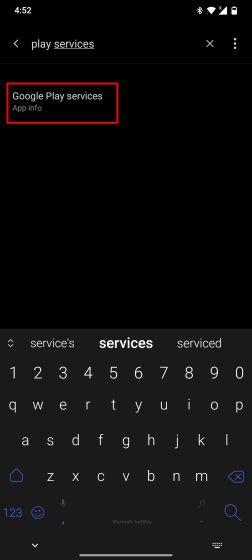
2. Vous pouvez également accéder manuellement à Paramètres -> Applications et notifications -> Voir toutes les applications. Ici, recherchez ‘Services Google Play’ et ouvrez la page d’informations sur l’application.
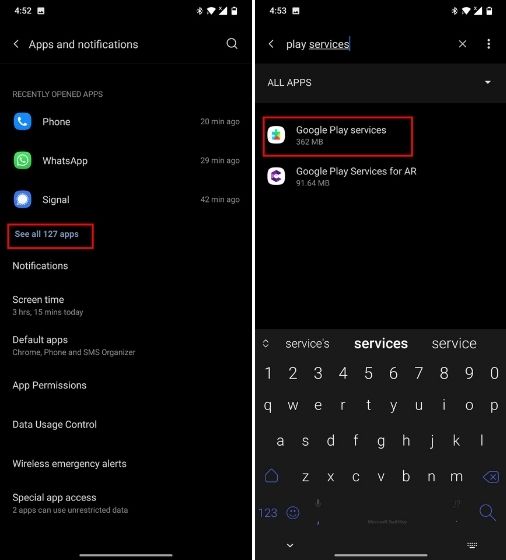
3. Ensuite, appuyez sur ‘ Avancé ‘ pour développer le menu et sélectionnez ‘Détails de l’application’.
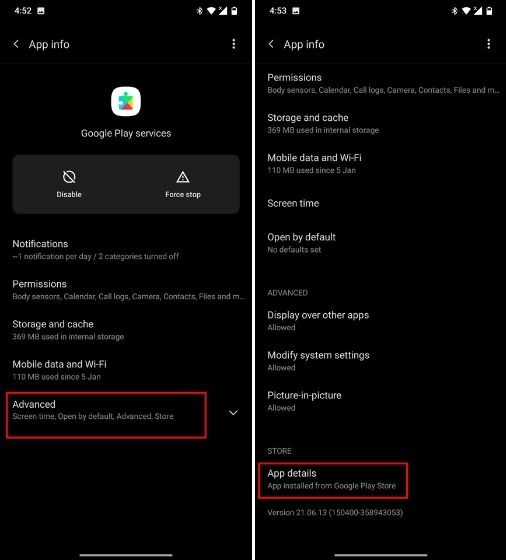
4. Il vous mènera directement à la page Play Store des services Google Play. Si une mise à jour est en attente, appuyez sur le bouton ‘ Mettre à jour ‘ pour obtenir les dernières fonctionnalités et corriger votre appareil.
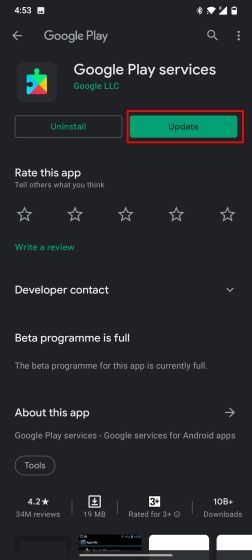
5. Si vous utilisez d’autres skins Android ou une version plus ancienne d’Android , il se peut que le menu ‘Détails de l’application’ ne s’affiche pas sur votre appareil. Dans de tels cas, vous pouvez installer l’application Play Services Info (gratuite). Il vous permet d’accéder facilement à la page des services Google Play sur le Play Store.
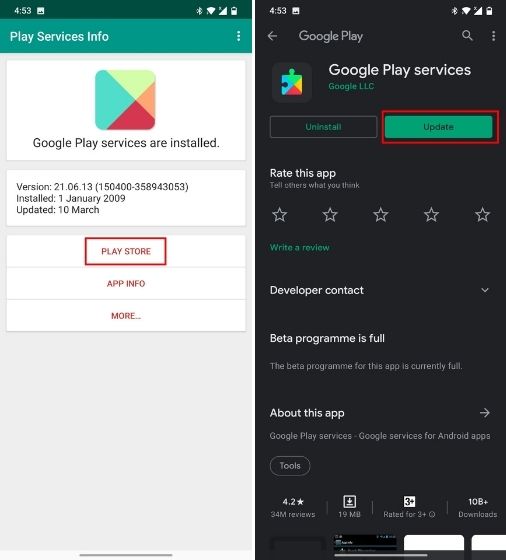
6. En dehors de cela, je vous recommande fortement de mettre à jour Google Play Store également. Le Play Store est étroitement lié aux services Google Play, et un package obsolète peut être l’une des raisons du problème de décharge de la batterie sur votre appareil Android. Pour ce faire, ouvrez Play Store et appuyez sur le menu hamburger, puis allez dans Paramètres .
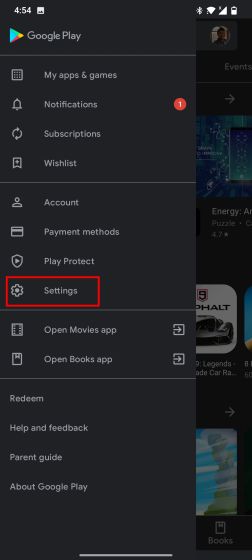
7. Ensuite, faites défiler vers le bas et appuyez sur ‘Version Play Store’ . Si une mise à jour est disponible, l’application vous avertira que ‘une nouvelle version de Google Play Store sera téléchargée et installée’ sur votre appareil Android. Après environ une heure, éteignez votre appareil et rallumez-le. À partir de maintenant, vous ne serez plus confronté au problème d’épuisement de la batterie causé par les services Google Play.
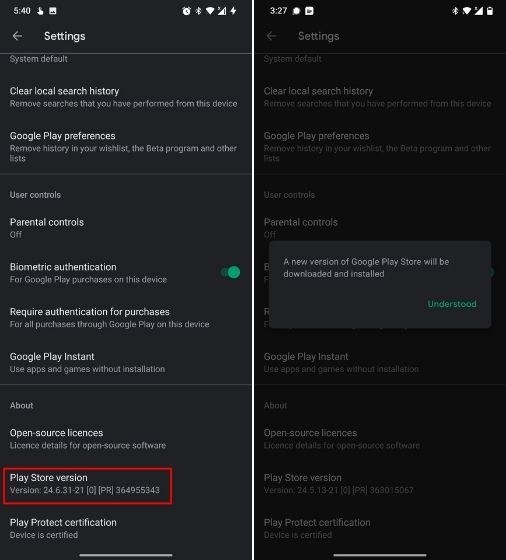
2. Quitter la version bêta des services Google Play
Parfois, les utilisateurs ne savent même pas qu’ils sont inscrits au programme bêta des services Google Play. Comme nous le savons tous, les versions bêta présentent généralement des bogues et des fonctionnalités expérimentales qui peuvent entraîner des problèmes d’épuisement de la batterie. Donc, si vous n’avez pas envie de tester de nouvelles fonctionnalités, sortir de la version bêta des services Google Play pourrait être la solution. Voici comment procéder.
1. Ouvrez Google Play Store et accédez à ‘Mes applications et jeux’. Après cela, passez à l’onglet ‘Bêta’ .
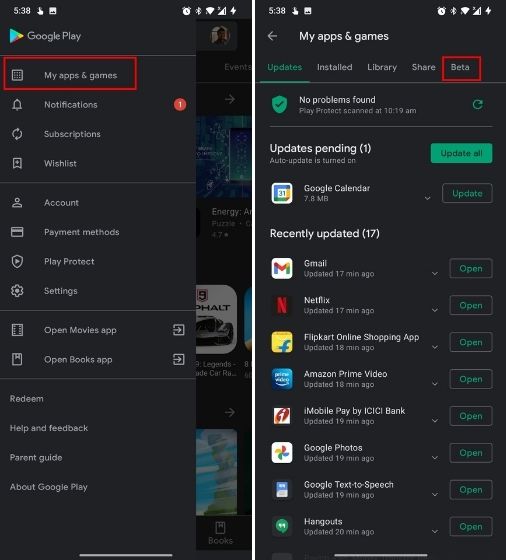
2. Si vous êtes inscrit au programme bêta des services Google Play, vous le trouverez dans la liste ici. Ouvrez la page Détails de l’application et appuyez sur ‘Quitter’ . Cela désinstallera le package bêta.

3. Gardez à l’esprit que la désinstallation de l’application bêta n’installe pas immédiatement la version stable. Vous devez donc ouvrir la page des services Play sur Google Play Store en suivant les instructions de la méthode ci-dessus et la mettre à jour manuellement.
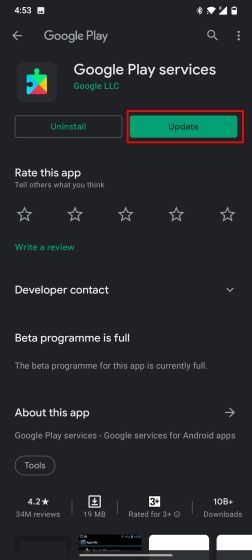
4. Notez également qu’après avoir effectué ces modifications, les services Google Play prennent un certain temps pour tout synchroniser . Ainsi, au cours des prochaines heures, vous pourriez à nouveau rencontrer le problème de l’épuisement de la batterie. Publiez cela, cela devrait se stabiliser et vous ne devriez plus avoir de problème d’épuisement de la batterie.
3. Redémarrez l’appareil
Cela peut sembler rudimentaire, mais le redémarrage de l’appareil résout parfois le problème d’épuisement de la batterie causé par les services Google Play. Plusieurs utilisateurs ont signalé qu’en arrêtant le smartphone et en le rallumant , la durée de vie de la batterie s’améliorait. Je vous suggère donc d’essayer la même astuce et de vérifier si le problème persiste.
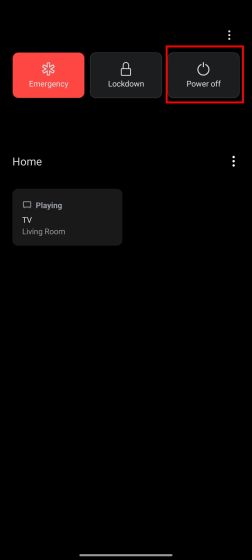
4. Vider le cache
Si aucune des méthodes ci-dessus n’a résolu le problème, vous devez vider le cache. Ne vous inquiétez pas, il ne supprimera aucun de vos fichiers ni ne supprimera votre compte Google. Il ne fera que supprimer tous les fichiers temporaires/obsolètes que les services Play ont accumulés pour son utilisation. Une fois que vous aurez vidé le cache, il fera une nouvelle copie des données, ce qui devrait résoudre le problème d’épuisement de la batterie causé par les services Google Play.
1. Ouvrez les paramètres et recherchez ‘ Services Play ‘. Maintenant, ouvrez la page d’informations sur l’application ‘Services Google Play’.
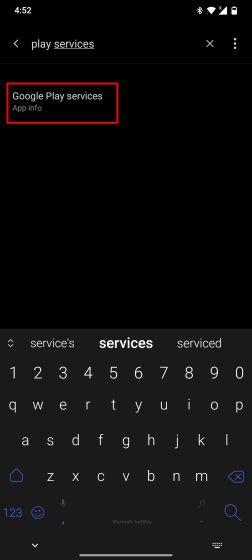
2. Vous pouvez également accéder à ‘Paramètres -> Applications et notifications -> Voir toutes les applications’ et rechercher ‘Services de lecture’. Ouvrez la page d’informations sur l’application.
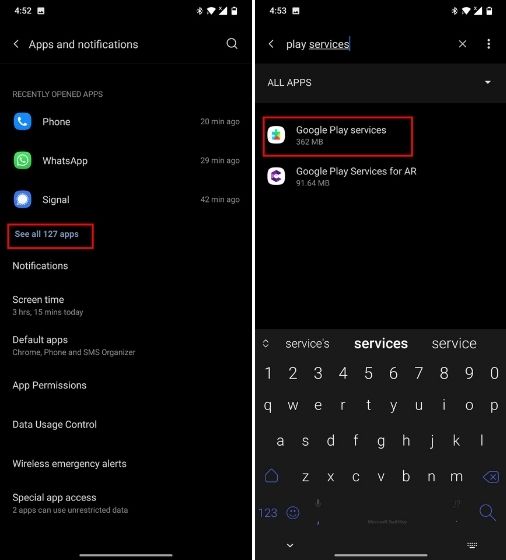
3. Maintenant, ouvrez ‘ Stockage et cache ‘ et appuyez sur ‘Vider le cache’. Donnez-lui un peu de temps et le problème de décharge de la batterie devrait disparaître.
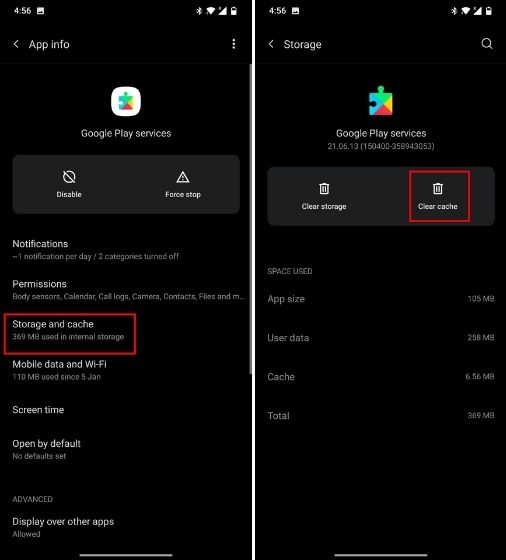
5. Désactiver la synchronisation inutile
Les utilisateurs qui ajoutent plusieurs comptes Google sur leur smartphone Android sont généralement ceux qui sont confrontés à ce problème d’épuisement de la batterie. C’est parce que trop de processus de synchronisation s’exécutent en arrière-plan, utilisent les ressources système et déchargent la batterie dans le processus. Le service Google Play gère ces processus, ce qui nuit à l’autonomie de la batterie . Je vous suggère de supprimer complètement le compte Google si vous ne les utilisez pas ou de désactiver la synchronisation pour les comptes que vous utilisez à peine. Voici comment vous pouvez le faire.
1. Ouvrez Paramètres et accédez à Comptes. Ici, ouvrez le compte Google que vous n’utilisez pas souvent.
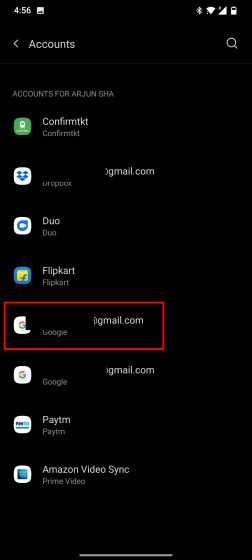
2. Ensuite, appuyez sur le bouton ‘ Supprimer le compte ‘. C’est ça.
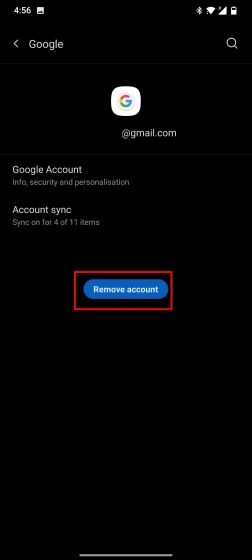
3. Si vous utilisez d’autres comptes Google, assurez-vous de désactiver les processus de synchronisation inutiles. Par exemple, si vous utilisez un compte professionnel uniquement pour Gmail et Agenda, désactivez les autres opérations de synchronisation. Il vous suffit d ‘ ouvrir ‘Synchronisation du compte’ et de désactiver la bascule pour les profils de synchronisation inutiles. Ce petit conseil astucieux aidera à minimiser l’épuisement de la batterie causé par les services Google Play.
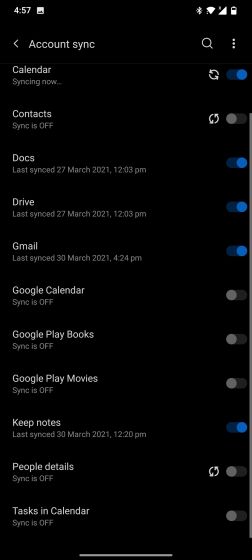
6. Supprimer l’autorisation de localisation
L’autorisation de localisation sur les smartphones Android est l’une des principales raisons de l’épuisement de la batterie. Vous ne devez accorder l’autorisation de localisation qu’aux applications qui en ont réellement besoin , telles que Maps, les applications de livraison de nourriture, etc. uniquement lors de l’utilisation des fonctionnalités de confidentialité de l’application pour contrôler l’utilisation de l’emplacement en arrière-plan.
1. Ouvrez les paramètres et accédez à «Applications et notifications». Ensuite, vous devez ouvrir la page des paramètres ‘ Autorisations des applications ‘. Vous pouvez également rechercher des «autorisations» dans les paramètres pour accéder directement à la page Autorisations d’application.
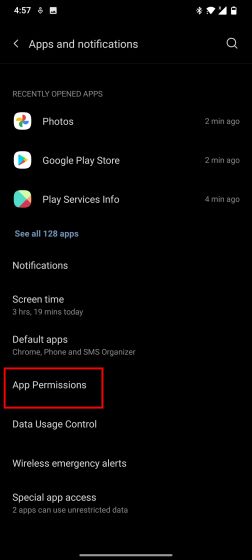
2. Ici, appuyez sur ‘ Localisation ‘ et refusez cette autorisation aux applications qui n’en ont pas besoin. Vous pouvez également modifier l’autorisation en ‘Demander à chaque fois’ ou ‘Autoriser uniquement lors de l’utilisation de l’application’ en fonction de votre utilisation. Ce petit changement veillera à ce que peu d’applications demandent un emplacement en arrière-plan, ce qui évite le problème de décharge de la batterie.
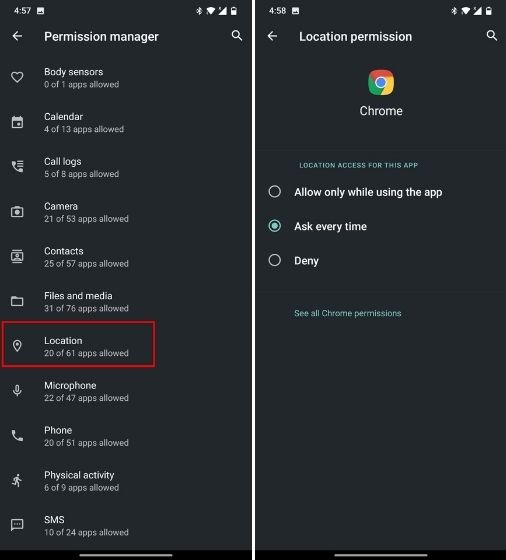
7. Effacer toutes les données
Si aucune des méthodes ci-dessus ne fonctionne pour vous, vous devrez peut-être appuyer sur le bouton rouge (pas littéralement) en dernier recours. Il ne supprimera aucun de vos fichiers ni ne fera quoi que ce soit de ce genre, mais supprimera votre compte Google et vous devrez vous reconnecter avec votre compte Google. En dehors de cela, vous devrez définir sur Play Store, Google Pay et d’autres applications Google sur votre appareil Android. Au départ, les notifications peuvent également arriver en retard, alors gardez cela à l’esprit avant de procéder à ce correctif.
1. Ouvrez les paramètres, recherchez ‘ Services de lecture ‘ et ouvrez-le.
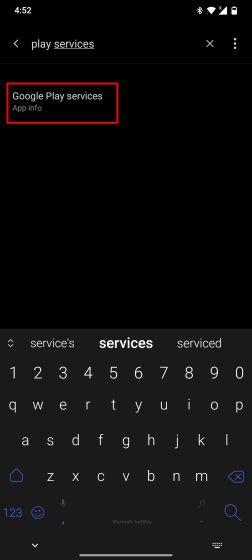
2. Ensuite, ouvrez ‘Stockage et cache’. Ici, appuyez sur ‘ Effacer le stockage ‘ au lieu de ‘Effacer le cache’ comme nous l’avons fait dans l’une des méthodes ci-dessus.
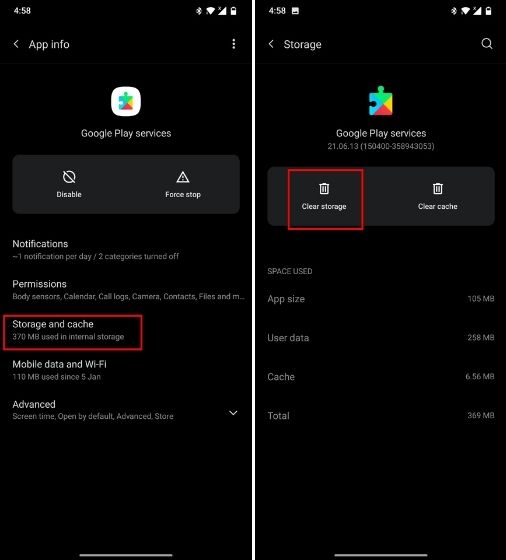
3. Après cela, appuyez sur le menu à 3 points dans le coin supérieur droit et appuyez sur ‘ Désinstaller les mises à jour ‘ pour réinitialiser les services Google Play.
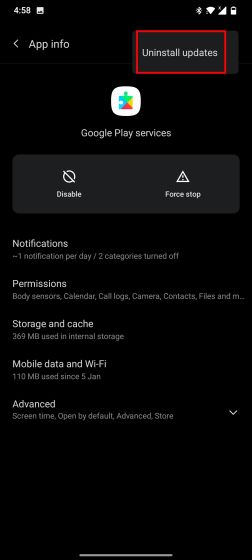
4. Ensuite, suivez la première méthode de cet article et ouvrez la page Play Store des services Google Play. Maintenant, allez-y et mettez à jour les services Google Play. Cela téléchargera une nouvelle version des services Google Play et vous verrez recommencer, en résolvant le problème de décharge de la batterie dans le processus.
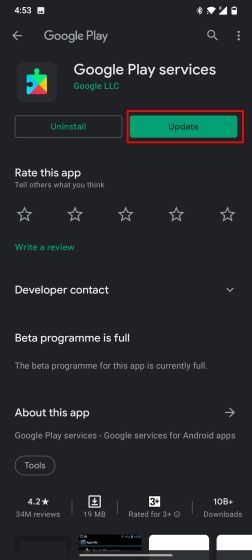
Batterie déchargée en raison des services Google Play? Trouvez la solution ici
Voici donc les sept meilleurs moyens de résoudre le problème d’épuisement de la batterie causé par les services Google Play. Vous devriez maintenant voir une baisse substantielle de 5 à 6% de l’utilisation des services Play. En dehors de cela, je vous suggère de rester patient après avoir essayé toutes les méthodes. Play Services prend quelques heures pour se configurer et se stabiliser. Quoi qu’il en soit, tout cela vient de nous. Si vous êtes confronté à un autre problème Android 11, dites l’erreur Échec de la vérification, puis cliquez sur le guide lié pour le résoudre instantanément. Et si vous avez des questions, faites-le nous savoir dans la section commentaires ci-dessous.
